Cómo desplegar un clúster de Kubernetes con Microk8s en Ubuntu Server
Implementar un clúster Kubernetes puede ser un desafío para muchos profesionales de TI. Sin embargo, existe una herramienta que facilita considerablemente este proceso, especialmente cuando se utiliza Ubuntu Server como plataforma de alojamiento. Esa herramienta es Microk8s y en este artículo te guiaré a través del proceso de implementar un clúster Kubernetes con Microk8s de manera exitosa.


Qué necesitarás para implementar Kubernetes con Microk8s
Para implementar correctamente un clúster Kubernetes con Microk8s, necesitarás lo siguiente:
- Al menos tres instancias de Ubuntu Server en ejecución.
- Un usuario con privilegios sudo en todas las nodos.
Eso es todo. Ahora vamos a ponernos manos a la obra.
Cómo configurar la zona horaria adecuada
Lo primero que debemos hacer es configurar la zona horaria en todas las nodos. Aprendí esto de la manera difícil después de intentar implementar un clúster en tres máquinas sin darme cuenta de que no se había establecido la zona horaria correcta. Sin la zona horaria adecuada, las nodos no pueden unirse al controlador.
Para establecer la zona horaria, inicia sesión en la primera nodo y ejecuta el siguiente comando:
 Cómo instalar Jenkins en Rocky Linux 9: Guía paso a paso
Cómo instalar Jenkins en Rocky Linux 9: Guía paso a pasotimedatectl list-timezones
En esa lista, busca tu zona horaria, como puede ser "America/New_York". Para establecer esa zona horaria, ejecuta el siguiente comando:
sudo timedatectl set-timezone America/New_York
Asegúrate de reemplazar "America/New_York" por tu zona horaria, y asegúrate de realizar el mismo proceso en todas las nodos que formarán parte de tu clúster.
Cómo establecer el nombre de host para cada nodo
Ahora vamos a establecer el nombre de host para cada nodo. Utilizaré los nombres "k8s1", "k8s2" y "k8s3". El comando para establecer el nombre de host es el siguiente:
sudo hostnamectl set-hostname k8s1
 Cómo crear y desplegar distribuciones Linux instantáneas desde el navegador
Cómo crear y desplegar distribuciones Linux instantáneas desde el navegadorUna vez que hayas ejecutado el comando, cierra sesión y vuelve a iniciar sesión para que el cambio tenga efecto. Asegúrate de ejecutar ese comando, reemplazando el nombre de cada nodo, en todas las máquinas que formarán parte del clúster.
Cómo configurar el archivo hosts
A continuación, debemos configurar el archivo hosts en todas las nodos. Supongamos que tu mapeo de direcciones se ve así:
192.168.1.70 k8s1
192.168.1.71 k8s2
192.168.1.72 k8s3
Abre el archivo hosts con el siguiente comando:
sudo nano /etc/hosts
Agrega el mapeo de direcciones anterior al final del archivo, reemplazando las direcciones IP y los nombres de host con los tuyos propios. Guarda y cierra el archivo.
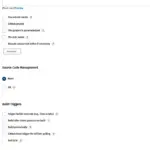 Cómo crear tu primer proyecto con Jenkins: Guía paso a paso para principiantes
Cómo crear tu primer proyecto con Jenkins: Guía paso a paso para principiantesCómo instalar Microk8s
En este punto, he descubierto otros problemas. La versión más reciente de Microk8s con la que he logrado implementar correctamente un clúster es la 1.24. Para instalar la versión 1.24 de Microk8s, el comando sería:
sudo snap install microk8s --channel=1.24/stable --classic
Asegúrate de ejecutar el comando anterior en todas las nodos.
Cómo unir las nodos al clúster
En el controlador, que será "k8s1" en la configuración anterior, ejecuta el siguiente comando:
microk8s add-node
El comando anterior proporcionará las instrucciones de unión para todas tus nodos. Esas instrucciones incluirán un comando como este:
 Aprende informática por solo $39: Tu oportunidad de formarte en ciencia de la computación
Aprende informática por solo $39: Tu oportunidad de formarte en ciencia de la computaciónmicrok8s join 192.168.1.70:25000/b72da5f131d0aa09cbeaa9712cd865f5/5786c9b72085
A continuación, debes ejecutar el comando anterior en todas las otras nodos. Una vez que hayas ejecutado exitosamente el comando de unión en todas las nodos, vuelve al controlador y verifica el estado con el siguiente comando:
microk8s kubectl get nodes
Deberías ver algo como esto en la salida:
k8s1 Ready <none> 24h v1.24.8-2+1dda18a15eea38
k8s2 Ready <none> 24h v1.24.8-2+1dda18a15eea38
k8s3 Ready <none> 24h v1.24.8-2+1dda18a15eea38
Tu clúster está listo
Eso es todo lo necesario para implementar un clúster Kubernetes con Microk8s. Asegúrate de seguir todos los pasos anteriores para evitar problemas en la implementación del clúster. Con el clúster listo, ahora puedes implementar tus pods y disfrutar del poder de Kubernetes.
 Aprende a dominar el desarrollo de Linux con este bundle de cursos online
Aprende a dominar el desarrollo de Linux con este bundle de cursos onlineEn Newsmatic nos especializamos en tecnología de vanguardia, contamos con los artículos mas novedosos sobre Desarrollo, allí encontraras muchos artículos similares a Cómo desplegar un clúster de Kubernetes con Microk8s en Ubuntu Server , tenemos lo ultimo en tecnología 2023.

Artículos Relacionados